Excel文本型数字转数值的方法
【摘要】很多时候,我们从系统中导出的数据,表面上看起来是数值,但却不能计算,如下动图:这些数值,根本上是文本。如何使这些文本型数字,变成能
很多时候,我们从系统中导出的数据,表面上看起来是数值,但却不能计算,如下动图:
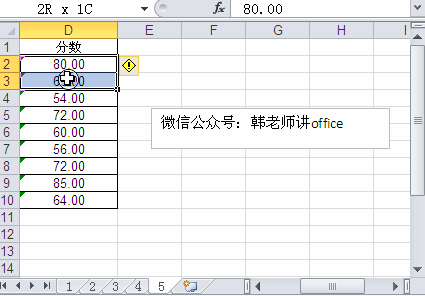 Excel文本型数字转数值的方法" />
Excel文本型数字转数值的方法" />
这些“数值”,根本上是文本。
如何使这些文本型数字,变成能计算的真正的数值呢?有些朋友说:可以双击单元格,的确,双击可以变成数据,但是如果有成千上万的数据,你也双击吗?显然行不通。
韩老师来给大家讲几种方法。
方法介绍
1、智能提取
这是最简单的方法,却是最容易被忽略的方法,如下动图:
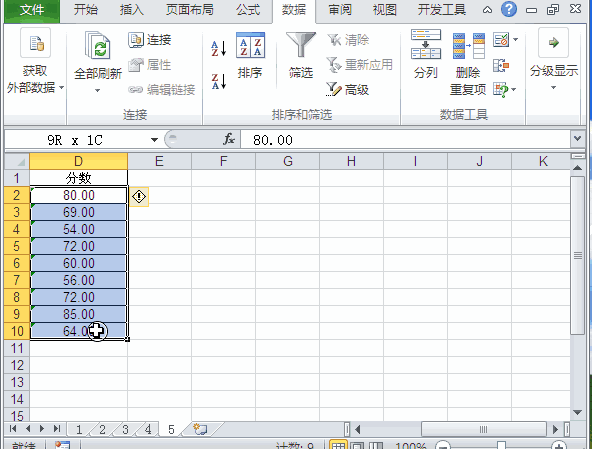
具体操作:
选中文本型数字区域——鼠标点击智能标记下拉箭头——单击转为数值。
2、分列
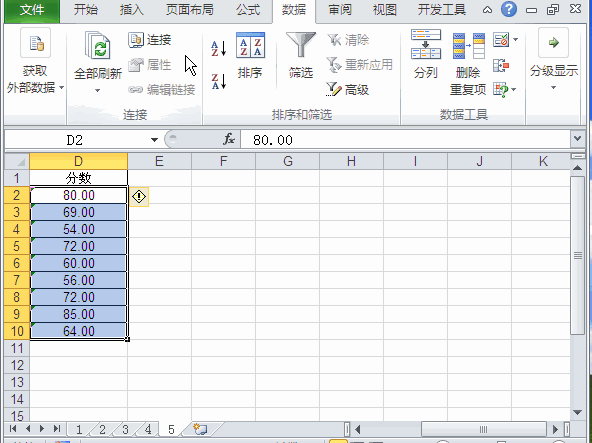
具体操作:
选中文本型数字区域,选择[数据]菜单[分列]功能,直接一步一步默认下去,直到完成。
3、选择性粘贴乘1
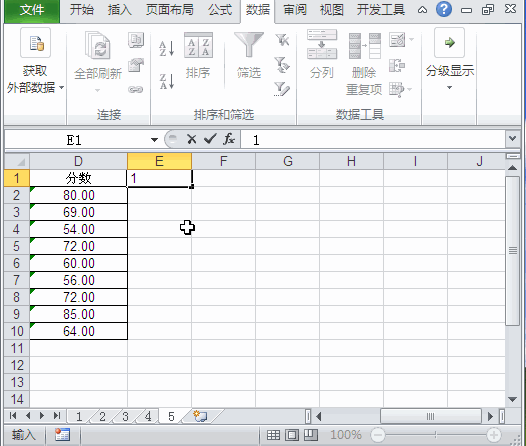
具体操作:
在任意一个单元格输入数值1,选中文本型数字区域,右键[选择性粘贴],选择“乘”运算。
4、计算法
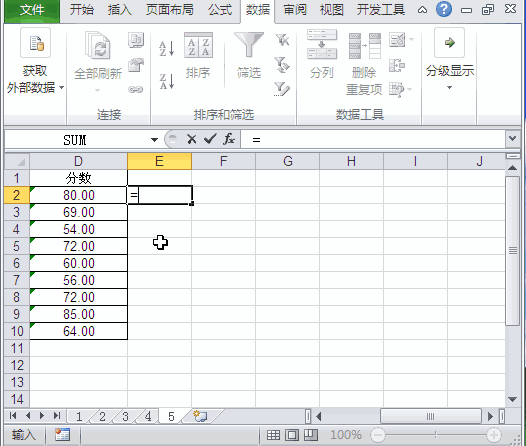
具体操作:
让文本型数字参与计算,比如上面动图中的“+0”,当然也可以减0、乘1、除以1。
5、VALUE函数
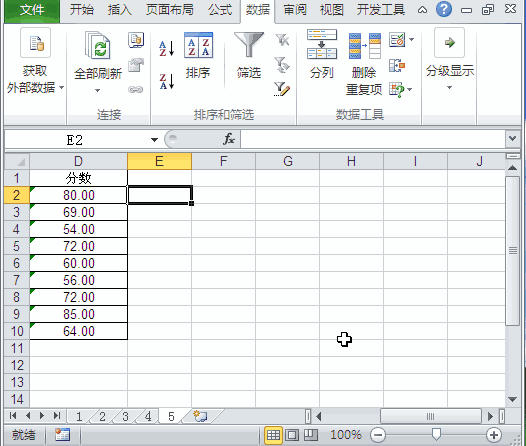
具体操作:
使用VALUE函数,让文本型数字做参数,可以转换为真正的数值。
就业培训申请领取


环球青藤
官方QQ群扫描上方二维码或点击一键加群,免费领取大礼包,加群暗号:青藤。 一键加群
最新文章
Excel各地入口
环球青藤官方微信服务平台




刷题看课 APP下载
免费直播 一键购课
代报名等人工服务






